Poortinstellingen configureren op het draadloze access point (WAP)
Doel
Poortinstellingsconfiguratie stelt de richting van de gegevensoverdracht en stroomcontrole van de gegevens in. Op het Wireless Access Point (WAP) kunnen poortinstellingen handmatig worden ingesteld of op automatische onderhandeling. Handmatige configuratie kan vereist zijn wanneer er een oplossing voor het netwerk nodig is. In dit artikel worden zowel handmatige als automatische onderhandelingsopties op de WAP beschreven.
Het doel van dit document is om u te tonen hoe u poortinstellingen op WAP kunt configureren. Tevens wordt beschreven hoe u de huidige operationele status van LAN-poorten (Local Area Network) en verbindingskenmerken kunt bekijken.
Toepasselijke apparaten
- WAP121
- WAP131
- WAP150
- WAP321
- WAP371
- WAP551
- WAP561
Softwareversie
- 1.0.6.5 - WAP121, WAP321
- 1.0.2.8 - WAP131
- 1.0.1.7 - WAP150
- 1.3.0.3 - WAP371
- 1.2.1.3 - WAP551, WAP561
Poortinstellingen instellen op een WAP
Opmerking: De onderstaande beelden zijn afkomstig van WAP551.
Stap 1. Meld u aan bij het op internet gebaseerde hulpprogramma en kies LAN > Port-instellingen.

Stap 2. (Optioneel) Klik onder Het gedeelte Operationele Status op de knop Vernieuwen om de instellingen bij te werken en elke wijziging in de huidige status te tonen. Dit gebied geeft de huidige kenmerken van de link en het huidige type poort weer.

Stap 3. (Optioneel) Controleer onder het gebied Administratieve instellingen het vakje Auto onderhandeling inschakelen als u de poortinstellingen in de automatische onderhandeling wilt instellen. Dit zou de haven zelf in staat stellen om met het aangesloten apparaat te onderhandelen om de snelste verbindingssnelheid en de duplexmodus beschikbaar te stellen. Deze optie is standaard ingeschakeld. Als u deze stap hebt uitgevoerd, slaat u over naar Stap 8.
Opmerking: Nadat het aanvinkvakje Inschakelen is ingeschakeld, worden de instellingen voor de poortsnelheid en de duplexmodus automatisch uitgezet.

Opmerking: Automatische onderhandeling is effectief als het aangesloten apparaat ook wordt ingesteld op Auto Negation.
Stap 4. (Optioneel) Als u de poortinstellingen handmatig wilt configureren, schakelt u het vakje Auto onderhandeling inschakelen uit.
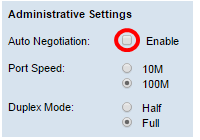
Stap 5. (Optioneel) Klik op een radioknop om de gewenste poortsnelheid in te stellen. De gekozen snelheid moet overeenkomen met de ingestelde poortsnelheid op een aangesloten apparaat op het netwerk. Anders worden pakketten mogelijk ingetrokken. De opties zijn:
- 10M — stelt de poortsnelheid in op 10 Mbps
- 100M — stelt de poortsnelheid in op 100 Mbps

Opmerking: In dit voorbeeld wordt 100M gekozen.
Stap 6. (Optioneel) Klik op een radioknop om de gewenste duplexmodus in te stellen. De gekozen transmissiemodus moet overeenkomen met het verbindingsapparaat zodat het netwerk foutloos kan werken.
De beschikbare opties zijn als volgt gedefinieerd:
- Half — Hiermee wordt de overdracht van gegevens op een bepaald tijdstip beperkt tot één richting.
- Volledig - Deze verbinding staat zowel het apparaat als het aangesloten apparaat toe om tegelijkertijd te verzenden.

Opmerking: In dit voorbeeld wordt Full gekozen.
Stap 7. (Optioneel) Controleer het vakje Enable in voor groene Ethernet-modus. Deze modus is een automatische uitstroom-modus die het vermogen van een chip vermindert wanneer het signaal van een partner niet aanwezig is. De groene Ethernet Modus werkt of de haven auto-onderhandeling toegelaten of gehandicapt heeft.

Opmerking: De beschikbaarheid van de groene Ethernet-modus is afhankelijk van het exacte model van uw WAP. Sommige Cisco access points hebben deze optie niet.
Stap 8. Klik op Save om de instellingen toe te passen.

U moet nu met succes poortinstellingen voor uw draadloos access point hebben ingesteld.
 Feedback
Feedback